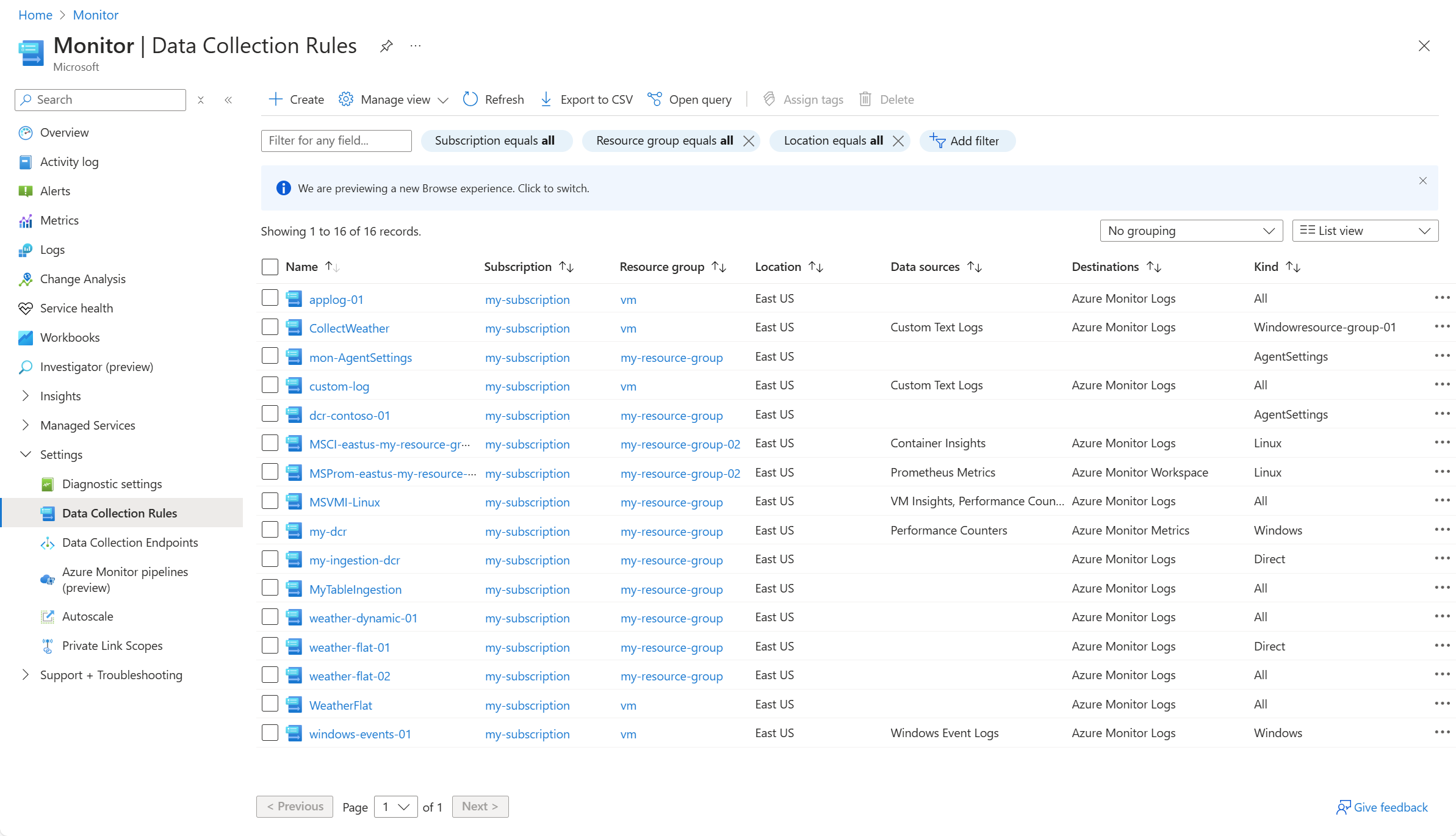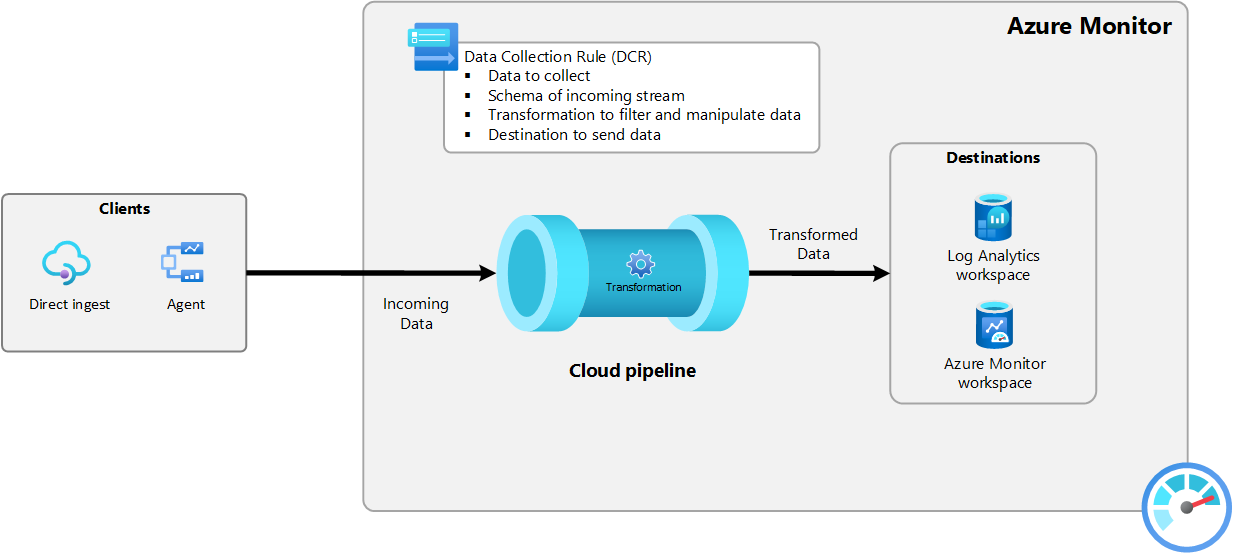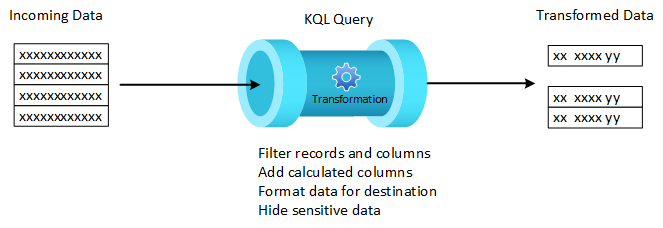数据收集规则 (DCR) 是类似 ETL 的数据收集过程的一部分,可改进 Azure Monitor 的旧式数据收集方法。 此过程对所有数据源使用通用数据引入管道,以及比之前的收集方法更易于管理和可缩放的标准配置方法。
基于 DCR 的数据收集的具体优点包括:
- 对不同的数据源配置使用一致的方法。
- 能够在传入数据发送到目标之前应用转换来进行筛选或修改。
- 支持基础结构即代码和 DevOps 进程的可缩放配置选项。
查看 DCR
数据收集规则 (DCR) 存储在 Azure 中,因此可以像任何其他 Azure 资源一样集中部署和管理它们。 它们提供一致且集中的方式来定义和自定义不同的数据收集方案。
通过 Azure 门户中的“监视”菜单,在“数据收集规则”选项中查看订阅中的所有 DCR。 无论用于创建 DCR 的方法和 DCR 本身的详细信息如何,订阅中的所有 DCR 都会在此屏幕中列出。
被替换的旧数据收集方法
DCR 收集过程已替换或正在替换 Azure Monitor 中的其他数据收集方法。 下表列出了旧方法及其基于 DCR 的替换项。 Azure Monitor 中的其他数据收集方法预计会在未来替换为 DCR。
| 旧方法 | DCR 方法 | 说明 |
|---|---|---|
| Log Analytics 代理 | Azure Monitor 代理 | Azure Monitor 代理现在用于监视 VM 和支持容器见解的 Kubernetes 群集。 |
| 诊断设置 (仅限指标) |
指标导出 | 诊断设置当前仍用于从 Azure 资源收集资源日志。 现在可使用指标导出来收集平台指标。 |
| 数据收集器 API | 日志引入 API | 日志引入 API 用于从任何 REST 客户端将数据发送到 Log Analytics 工作区。 它替换了安全性更低、功能更少的数据收集器 API。 |
Azure 监视管道
DCR 支持的数据收集过程基于 Azure Monitor 管道,该管道为传入数据提供常见的处理路径。 云管道是 Azure Monitor 管道的一个组件,在 Azure 订阅中作为 Azure Monitor 平台的一部分自动提供。 它不需要任何配置,也不会显示在 Azure 门户中。
使用 Azure Monitor 管道的每个数据收集方案都在 DCR 中定义,其中提供有关云管道如何处理它接收的数据的说明。 根据方案,DCR 将指定下列全部或部分内容:
- 要收集和发送到管道的数据。
- 传入数据的架构。
- 在存储数据之前要应用于数据的转换。
- 应将数据发送到的目标。
使用 DCR
可以通过两种基本方案来指定特定数据收集方案的 DCR,如以下部分所述。 每个方案都将支持其中一种方法,但不同时支持这两种方法。
注意
工作区转换 DCR 创建后立即激活。 它们不使用本部分中所述的任何一种方法。
数据收集规则关联 (DCRA)
数据收集规则关联 (DCRA) 用于将 DCR 与受监视的资源相关联。 这是一种多对多关系,其中单个 DCR 可以与多个资源关联,单个资源也可与多个 DCR 相关联。 借助此方式,可以制定一种策略跨不同要求的资源集保持监视。
例如,下图演示了在虚拟机上运行的 Azure Monitor 代理 (AMA) 的数据收集。 安装代理后,它会连接到 Azure Monitor 以检索与之关联的任何 DCR。 在此方案中,DCR 指定要收集的事件和性能数据,代理使用这些数据确定要从计算机收集哪些数据并将其发送到 Azure Monitor。 传递数据后,云管道将运行 DCR 中指定的任何转换来筛选和修改数据,然后将数据发送到指定的工作区和表。
直接引入
通过直接引入,指定特定的 DCR 来处理传入数据。 例如,下图使用日志引入 API 演示了来自自定义应用程序中的数据。 每个 API 调用可指定将处理其数据的 DCR。 DCR 了解传入数据的结构,它包含一个转换,可确保数据采用目标表的格式,并指定要发送转换后数据的工作区和表。
转换
转换是 DCR 中包含的 KQL 查询,针对发送到云管道的每条记录运行。 它们让你能够在传入数据存储在 Azure Monitor 中或发送到另一个目标之前对其进行修改。 可以筛选不需要的数据以降低引入成本、删除不应保留在 Log Analytics 工作区中的敏感数据,或设置数据格式,以确保其与目标架构匹配。 转换还支持高级方案,例如将数据发送到多个目标或使用其他信息扩充数据。
DCR 区域
数据收集规则可在支持 Log Analytics 工作区以及 Azure 政府和中国云的所有公共区域中使用。 目前尚不支持气隙云。 DCR 会创建并存储在特定区域,并备份到同一地区内的配对区域。 该服务将部署到该区域内的所有三个可用区域。 因此,它是一项区域冗余服务,可进一步提高可用性。
后续步骤
请参阅以下文章,了解有关如何使用 DCR 的其他信息。
- 有关 DCR 的 JSON 结构以及用于不同工作流的不同元素的说明,请参阅数据收集规则结构。
- 不同数据收集场景下,示例 DCR 的示例数据收集规则 (DCR)。
- 在 Azure Monitor 中创建和修改数据收集规则介绍了不同数据收集场景下,不同的创建方法。
- Azure Monitor 服务限制介绍了对于 DCR 实行的限制。